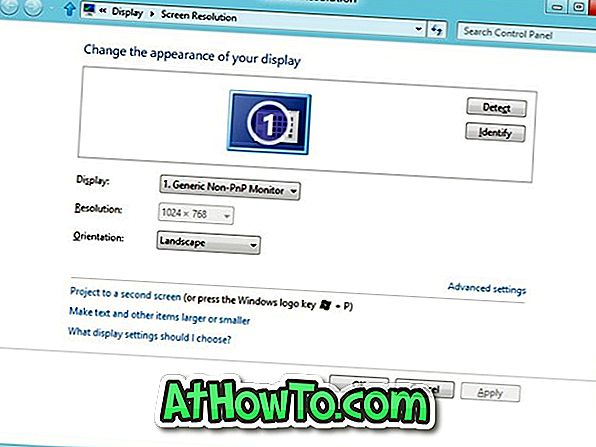현재 이용할 수있는 대부분의 넷북은 1024x600 이하의 화면 해상도를 제공합니다. 아시는 바와 같이 Windows 8 Metro 스타일 앱은 최소 1024 × 768 화면 해상도가 필요합니다. 즉, 1024 × 768보다 낮은 화면 해상도에서 Metro 스타일 앱을 실행할 수 없습니다.
따라서 넷북 사용자는 Windows 8의 핵심 기능 중 하나를 경험하지 못할 것입니다.
이미 1024 x 768보다 낮은 화면 해상도로 넷북에 Windows 8을 설치 한 사용자는 앱 실행을 시도 할 때 "이 앱을 실행하기에는 화면 해상도가 너무 낮습니다"라는 오류가 있음을 눈치 챘을 것입니다. 가짜 해결책으로 레거시 Windows 응용 프로그램을 실행할 수있는 타사 응용 프로그램이 있지만 Metro 스타일 응용 프로그램에서는 이러한 응용 프로그램을 사용할 수 없습니다.

넷북에 Windows 8을 설치 한 사용자는 간단한 해결 방법으로 Metro 스타일 앱을 넷 북에서 실행할 수 있다는 것을 알게되어 기쁩니다. Paul은 모든 Windows 8 넷북 사용자가 아무런 문제없이 Metro 응용 프로그램을 즐길 수있는 작은 해결 방법을 제안했습니다.
순서:
1 단계 : 레지스트리 편집기를 엽니 다. 이렇게하려면 실행 대화 상자 (Windows + R 키 사용)를 열고 상자에 regedit.exe 를 입력 한 다음 Enter 키를 누릅니다. UAC (User Account Control) 프롬프트에서 예를 클릭하십시오.
2 단계 : 레지스트리 편집기가 시작되면 Ctrl + F 키를 눌러 찾기 상자를 엽니 다. 찾기 상자에 display1_downscalingsupported 를 입력 한 다음 상자에서 전체 문자열 만 일치 확인란을 선택하고 다음 찾기 단추를 클릭하십시오.
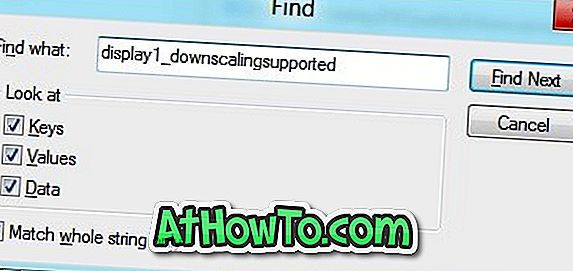
하나 또는 여러 개의 결과 만 얻을 수 있습니다.
3 단계 : display1_downscalings 지원 항목을 두 번 클릭하고 기본값을 "0"에서 "1"로 변경합니다.
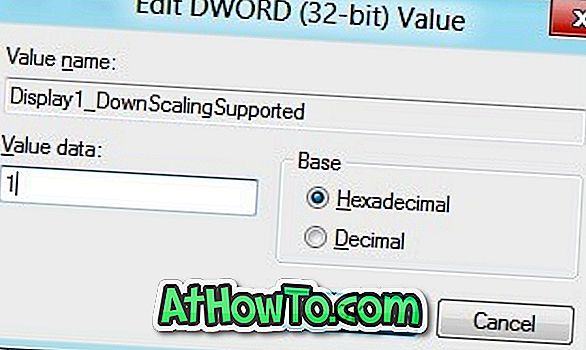
참고 : 레지스트리에 두 개 이상의 display1_downscalingsupported 항목이있는 경우 모두 수정해야합니다.
4 단계 : 레지스트리 편집기를 끝내고 PC를 재부팅하십시오.
5 단계 : PC를 재부팅 한 후 바탕 화면을 마우스 오른쪽 버튼으로 클릭하고 화면 해상도를 선택하십시오. 이제 1024 × 768 해상도가 표시됩니다. 1024 × 768 이상의 해상도 (사용 가능한 경우)를 선택한 다음 적용 단추를 클릭하십시오. 확인 상자가 나타나면 변경 사항 유지를 클릭하십시오. 너 끝났어! 이제 넷북에서 Metro 스타일 앱을 실행할 수 있습니다.